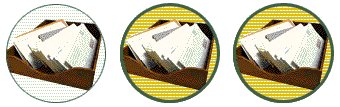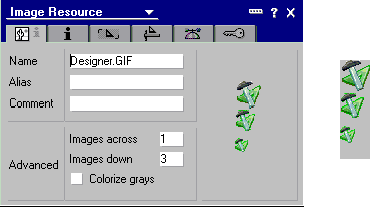水平に並べたイメージセットを作成する
手順
- 異なる状態のイメージの組み合わせを作成するには、画像編集用のプログラムで 1 つのイメージをコピーおよび編集します。
すべてのイメージは同じサイズにします。
- 1 つの GIF ファイル、BMP ファイル、または JPG ファイルで、イメージを水平に並べて、1 ピクセル幅または線で区切ります。
- 図形ファイルからイメージリソースを作成します。
- ワークペインのイメージリソースの一覧で、任意のイメージリソースをダブルクリックします。
- [イメージリソースのプロパティ] インフォボックスの [基本] タブで、[水平イメージ] に水平イメージの番号を入力します。
設定するイメージの番号は、使用する状態に対応します。4 つの連続するイメージは、次のように 4 つの状態に対応します。
選択する水平イメージのプロパティ
State
使用するイメージの位置
1
ノーマルイメージ
最初の位置
2
イメージ上にマウス
2 番目の位置
3
イメージを選択
3 番目の位置
4
イメージ上をマウスでなでる
4 番目の位置
注: 状態の変化の順序は、上の表のように事前に決定されていて、変更できません。ただし、2 つの状態だけが欲しい場合、例えば、ノーマルの状態 (最初の位置) に別の状態とは異なるイメージを使用したい場合は、2 番目のイメージを複数回コピーすれば、最初の位置だけが異なるイメージになります。
タスクの結果